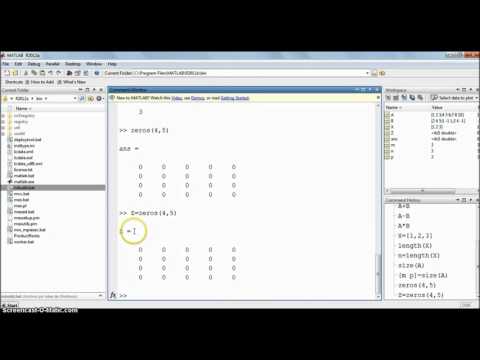A partir de la versión de OneNote para Windows 10, Microsoft ha eliminado la capacidad de compartir una sola página. Sin embargo, puede compartir todo el bloc de notas (Windows 10 o OneNote 2016) o solo una instantánea de una sola página (Windows 10). Este wikiHow te mostrará cómo puedes compartir tu computadora portátil o una instantánea de una página cuando estás usando una computadora. No puede compartir un cuaderno con la aplicación móvil.
Pasos
Método 1 de 3: compartir una instantánea de página en OneNote para Windows 10

Paso 1. Abra su cuaderno de OneNote
Encontrarás esto en tu menú de inicio.

Paso 2. Haga clic en Compartir
Lo encontrará en la esquina superior derecha de la aplicación y aparecerá un menú desplegable.
Si no ve el botón aquí, es posible que esté usando la versión de OneNote 2016

Paso 3. Haga clic en Enviar una copia
Encontrarás esto en la parte inferior de la ventana.
Estás enviando una copia de la página que has seleccionado. La página compartida no se actualizará con nuevas ediciones después de que la comparta

Paso 4. Haga clic para seleccionar un método para compartir
Verá una lista de las personas con las que se contacta con frecuencia, así como algunas aplicaciones sugeridas que puede usar para compartir, como ' Correo. Haga clic en uno de esos para compartir la página con esa aplicación.
Método 2 de 3: compartir un bloc de notas en OneNote para Windows 10

Paso 1. Abra su cuaderno de OneNote
Encontrarás esto en tu menú de inicio.

Paso 2. Haga clic en Compartir
Lo encontrará en la esquina superior derecha de la aplicación y aparecerá un menú desplegable.
Si no ve el botón aquí, es posible que esté usando la versión de OneNote 2016

Paso 3. Haga clic para seleccionar Este cuaderno
Querrás asegurarte este cuaderno se selecciona para que sus invitados tengan acceso a todo.
Si no ve un menú desplegable, está bien. Su portátil debe estar seleccionado como predeterminado

Paso 4. Ingrese las direcciones de correo electrónico con las que compartir su cuaderno
Puede agregar una dirección de correo electrónico o varias.
- El menú desplegable debajo de su dirección de correo electrónico les otorga ciertos permisos. Puedes elegir Poder editar si desea que puedan realizar cambios en el cuaderno o Puedo ver si no desea que puedan realizar cambios.
- También puede hacer clic en Editar junto a una persona compartida para cambiar sus privilegios o eliminarlos del documento compartido por completo.

Paso 5. Haga clic en Compartir cuando esté listo para compartir el documento
Puede agregar más personas a la lista para compartir si lo necesita.
Método 3 de 3: compartir un bloc de notas en OneNote 2016 o OneNote para Mac

Paso 1. Guarde su documento de OneNote en OneDrive
OneDrive es un servicio de almacenamiento en la nube ofrecido por Microsoft que le permitirá compartir sus páginas.
- En OneNote, haga clic en Expediente y seleccione Nuevo. Si ya ve una opción de OneDrive, omita estos pasos.
- Hacer clic Agregar un lugar y OneDrive.
- Ingrese el nombre de usuario y la contraseña de su cuenta de OneDrive o Microsoft, que podría ser una dirección de correo electrónico.
- Seleccione OneDrive-Personal, asigne un nombre a su cuaderno y haga clic en Crear cuaderno.

Paso 2. Abra su cuaderno de OneNote
Encontrarás esto en tu menú de inicio.

Paso 3. Haga clic en Archivo
Lo encontrará en la cinta de edición sobre su documento.

Paso 4. Haga clic en Compartir
Lo encontrará cerca de la parte inferior del menú, encima de Exportar.

Paso 5. Haga clic en Compartir con personas
Verá esto en el lado derecho del panel de la página debajo de la Cuota encabezamiento.
También puede obtener un enlace al cuaderno que puede enviar en un chat o correo electrónico haciendo clic en Obtenga un enlace para compartir en lugar de. Tendrás que elegir Crear enlace para activar compartir el cuaderno con un enlace.

Paso 6. Ingrese las direcciones de correo electrónico con las que compartir su cuaderno
Puede agregar una dirección de correo electrónico o varias en el campo de texto debajo del Compartir con la gente encabezamiento.
El menú desplegable junto a su dirección de correo electrónico les otorga ciertos permisos. Puedes elegir Poder editar si desea que puedan realizar cambios en el cuaderno o Puedo ver si no desea que puedan realizar cambios.

Paso 7. Ingrese un cuerpo de correo electrónico si desea personalizar el mensaje
Se enviará un mensaje predeterminado si no desea personalizarlo.

Paso 8. Haga clic en Compartir cuando esté listo para compartir el documento
Las personas con las que comparte recibirán una invitación por correo electrónico para ver el documento.